Come eliminare Crystal Adblock – Block unwanted ads!
Pubblicato da: Eyeo GmbHData di rilascio: September 30, 2016
Devi annullare il tuo abbonamento a Crystal Adblock – Block unwanted ads! o eliminare l'app? Questa guida fornisce istruzioni dettagliate per iPhone, dispositivi Android, PC (Windows/Mac) e PayPal. Ricordati di annullare almeno 24 ore prima della fine del periodo di prova per evitare addebiti.
Guida per annullare ed eliminare Crystal Adblock – Block unwanted ads!
Sommario:
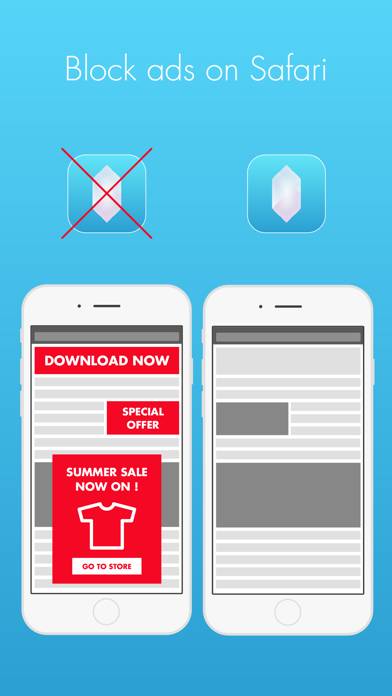
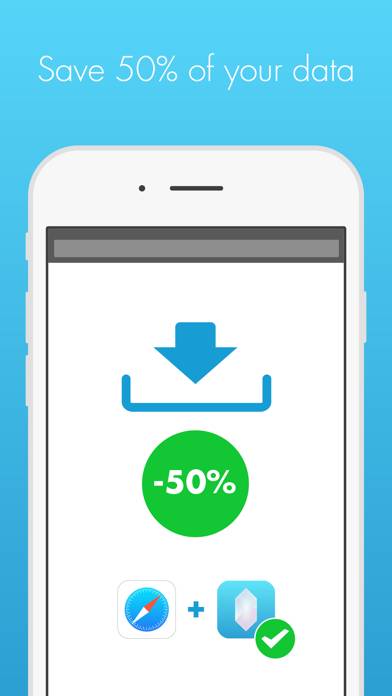
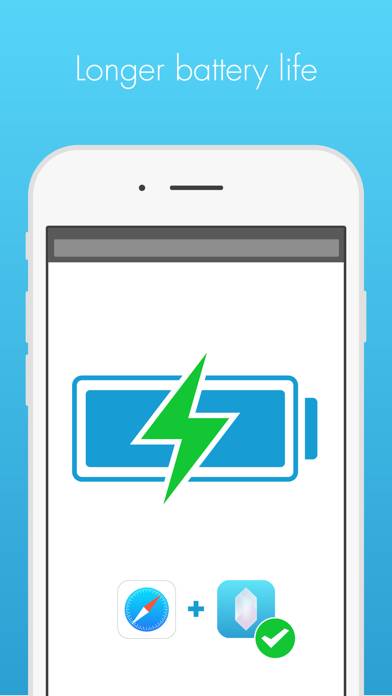
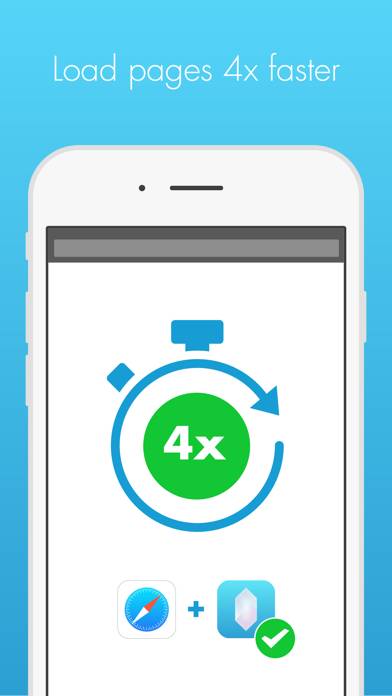
Crystal Adblock – Block unwanted ads! Istruzioni per annullare l'iscrizione
Annullare l'iscrizione a Crystal Adblock – Block unwanted ads! è facile. Segui questi passaggi in base al tuo dispositivo:
Annullamento dell'abbonamento Crystal Adblock – Block unwanted ads! su iPhone o iPad:
- Apri l'app Impostazioni.
- Tocca il tuo nome in alto per accedere al tuo ID Apple.
- Tocca Abbonamenti.
- Qui vedrai tutti i tuoi abbonamenti attivi. Trova Crystal Adblock – Block unwanted ads! e toccalo.
- Premi Annulla abbonamento.
Annullamento dell'abbonamento a Crystal Adblock – Block unwanted ads! su Android:
- Apri il Google Play Store.
- Assicurati di aver effettuato l'accesso all'Account Google corretto.
- Tocca l'icona Menu, quindi Abbonamenti.
- Seleziona Crystal Adblock – Block unwanted ads! e tocca Annulla abbonamento.
Annullamento dell'abbonamento a Crystal Adblock – Block unwanted ads! su Paypal:
- Accedi al tuo conto PayPal.
- Fai clic sull'icona Impostazioni.
- Vai a Pagamenti, quindi Gestisci pagamenti automatici.
- Trova Crystal Adblock – Block unwanted ads! e fai clic su Annulla.
Congratulazioni! Il tuo abbonamento a Crystal Adblock – Block unwanted ads! è stato annullato, ma puoi comunque utilizzare il servizio fino alla fine del ciclo di fatturazione.
Come eliminare Crystal Adblock – Block unwanted ads! - Eyeo GmbH dal tuo iOS o Android
Elimina Crystal Adblock – Block unwanted ads! da iPhone o iPad:
Per eliminare Crystal Adblock – Block unwanted ads! dal tuo dispositivo iOS, segui questi passaggi:
- Individua l'app Crystal Adblock – Block unwanted ads! nella schermata iniziale.
- Premi a lungo l'app finché non vengono visualizzate le opzioni.
- Seleziona Rimuovi app e conferma.
Elimina Crystal Adblock – Block unwanted ads! da Android:
- Trova Crystal Adblock – Block unwanted ads! nel cassetto delle app o nella schermata iniziale.
- Premi a lungo l'app e trascinala su Disinstalla.
- Conferma per disinstallare.
Nota: l'eliminazione dell'app non interrompe i pagamenti.
Come ottenere un rimborso
Se ritieni che ti sia stato addebitato un importo erroneamente o desideri un rimborso per Crystal Adblock – Block unwanted ads!, ecco cosa fare:
- Apple Support (for App Store purchases)
- Google Play Support (for Android purchases)
Se hai bisogno di aiuto per annullare l'iscrizione o ulteriore assistenza, visita il forum Crystal Adblock – Block unwanted ads!. La nostra comunità è pronta ad aiutare!
Cos'è Crystal Adblock – Block unwanted ads!?
Crystal adblock | app review:
*Block all annoying ads on your iPhone and iPad*
Ads will no longer clutter the small screen of your mobile device. Browse your favorite webpages without distractions from annoying banners and pop-ups.
*Save up to 50% of your data*
Ads can consume a really high percentage of your data plan. By blocking ads, Crystal Adblock helps to optimize the usage of your data for the online activities that matter to you.
*Load pages 4x faster & enhance battery life*
Browsing is sped up considerably with Crystal Adblock. The duration of your device’s battery life is also rapidly improved.